Trong quá trình xây dựng và phát triển Website thì chắc rằng bạn sẽ phải một lần thay đổi Host với một mục đích nào đó. Việc chuyển Website sang Host mới được thực hiện đơn giản và tự động cùng với Plugin Duplicator. Chúng ta cùng tìm hiểu bài viết này nếu như bạn đang muốn chuyển Host cho Website của mình nhé.
Thực ra có nhiều lý do bạn muốn chuyển đổi Host và đối với mình thì mình muốn chuyển từ gói Managed WordPress Hosting của Godaddy sang Host mới sau khi đã sử dụng thử nghiệm 1 năm trên Hosting của Godaddy.
Rất nhiều Hosting chất lượng và giá cả phải chăng trong đó phải kể đến Stablehost và HawkHost mình đã quyết định chuyển sang sử dụng Hosting của HawkHost để phát triển Website trong năm tiếp theo.
Việc chuyển Host trên Website đơn giản các bạn cứ nghĩ chúng ta sẽ thực hiện công việc sao lưu Website và khôi phục bản sao lưu này trên Host mới và trỏ tên miền về Host mới này. Đối với WordPress thì công việc này được thực hiện dễ dàng và hỗ trợ tự động nhờ Plugin Duplicator.
Công việc của Plugin này sẽ sao lưu toàn bộ dữ liệu trên Website và xuất ra 2 file bao gồm 1 file nén chứa toàn bộ dữ liệu và 1 file sources code để thực hiện việc khôi phục Website trên Host mới.
Hướng dẫn sao lưu Website bằng Plugin Duplicator
Bạn tải Plugin, cài đặt và kích hoạt bình thường. Tìm đến Plugin Duplicator trên Menu Dashboard và khởi chạy Plugin này để thực hiện việc sao lưu Website.
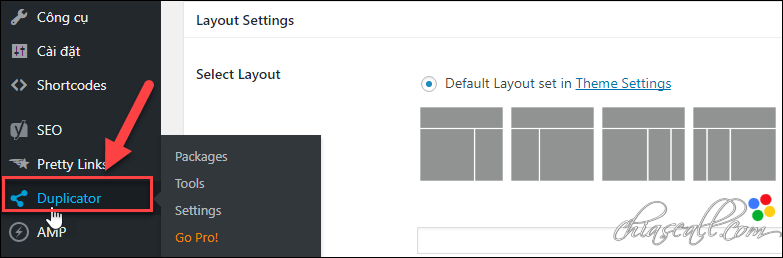
Chúng ta sẽ nhận được thông báo chưa có Packages (gói) nào được tạo. Nhấn vào Create New để tạo Package mới.

Tiếp đến Duplicator sẽ Scan toàn bộ file trên Website và thực hiện tính toán.
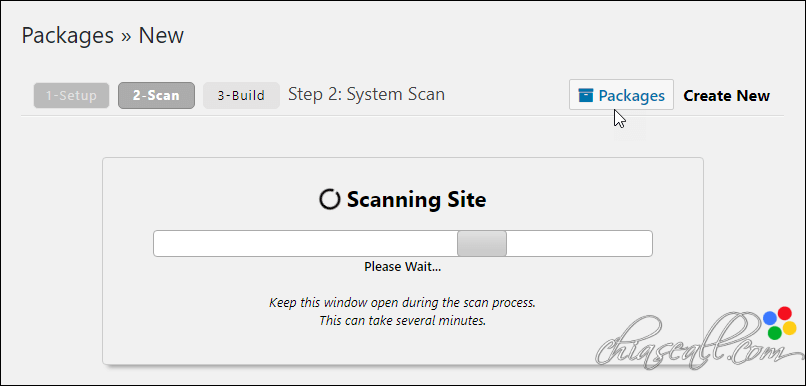
Sau khi thu thập và tính toán xong Duplicator sẽ tiến hành thông báo tình trạng của Website. Tick chọn Yes. Continue with the build process! và nhấn vào Build để tạo Package.
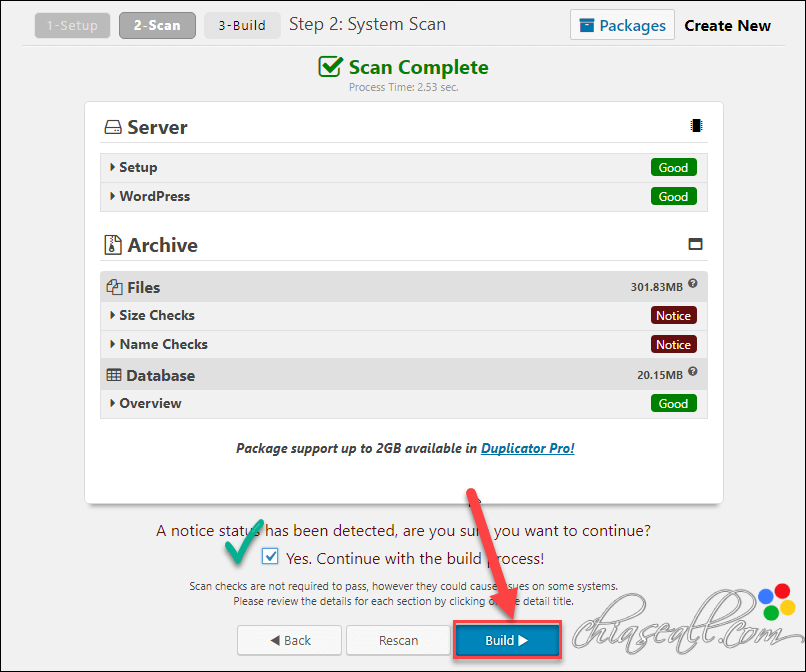
Quá trình Build Package bắt đầu, hoàn thành quá trình này sẽ được 2 file như bên dưới bao gồm file installer.php và file nén .zip chứa toàn bộ dữ liệu.
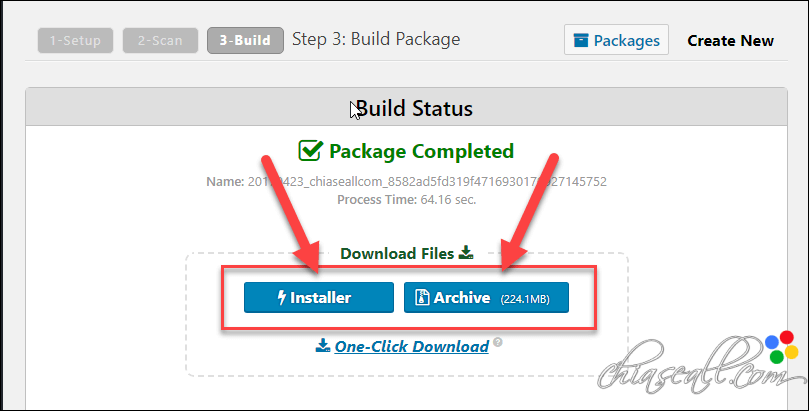
Download 2 file này về máy tính bằng cách nhấn vào One-Click Download và chúng ta sẽ tiến hành upload 2 file này lên Host mới của mình.
Khôi phục bản sao lưu Website lên Host mới
Bạn upload 2 file tải về ở trên lên Host mới. Bạn có thể sử dụng FTP hay FileManager trong cPanel.
Tiếp theo bạn chạy file installer.php theo đường dẫn http://yourdomain.com/installer.php. Bạn thay yourdomain bằng tên Domain của bạn. Nhớ là Domain đã được trỏ về Host mới của chúng ta rồi nhé.
Từ màn hình hiện ra, bạn chọn Create New Database. Nhập vào thông tin cho Database mới. Click Test Connection để check xem thông tin bạn nhập vào đúng hay chưa. Nếu thông tin OK bạn click vào nút Run Deployment để tiến hành khôi phục dữ liệu lên Host mới.
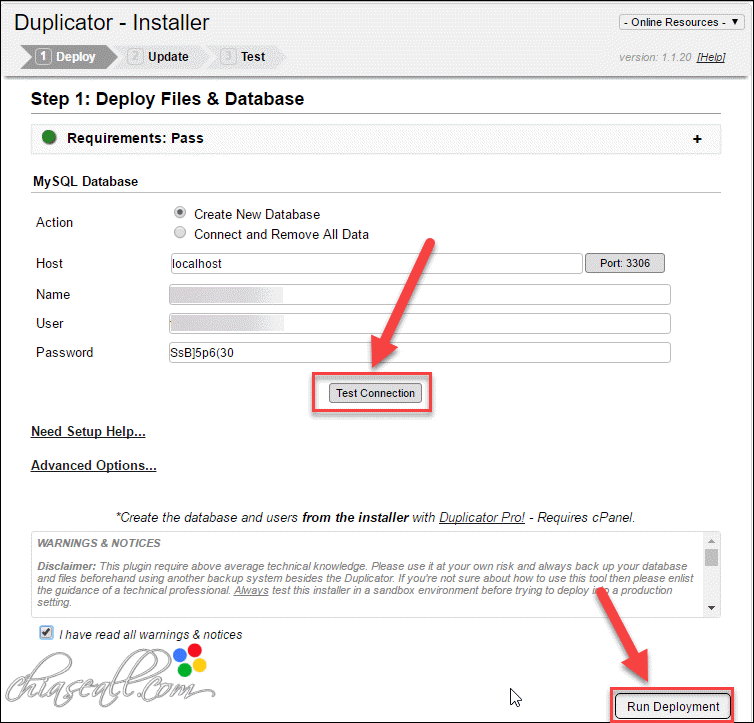
Màn hình tiếp theo bạn sẽ nhìn thấy thông tin đường dẫn cũ và mới. Bạn click vào Adanved Options để thay thế tài khoản admin cũ bằng tài khoản admin mới nếu muốn.
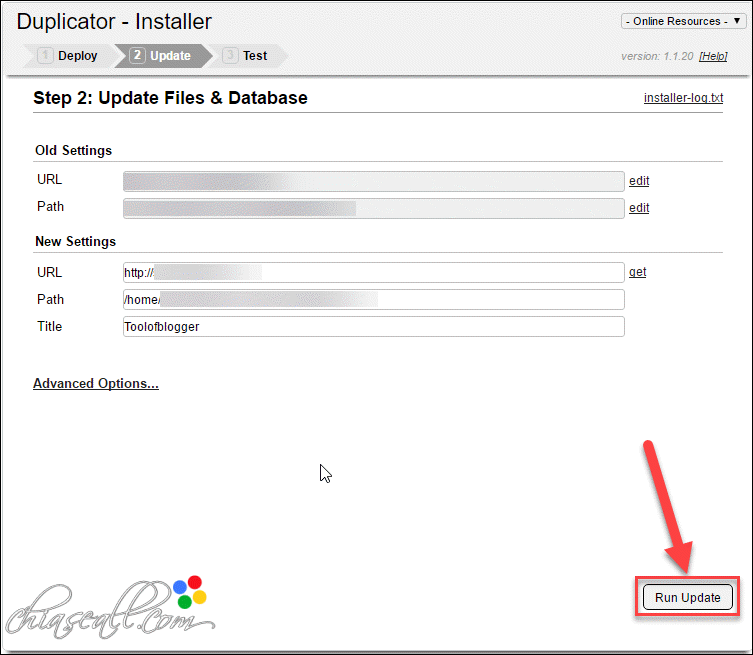
Nếu bạn OK với tất cả thông tin, click vào Run Update để tiến hành cập nhật.
Cuối cùng, bạn sẽ nhìn thấy màn hình như dưới có nghĩa là quá trình khôi phục dữ liệu đã thành công.
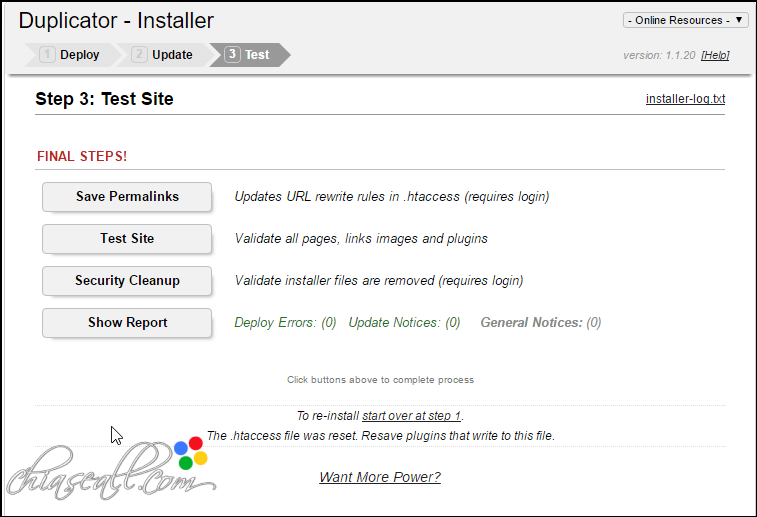
Bây giờ bạn cần làm một số việc sau:
- Vào Settings -> Permalinks và nhấn Save Changes.
- Vào Duplicator -> Tools -> Cleanup, click Deleted Reserved Files để xóa đi các bản Backup.
- Xóa plugin Duplicator nếu không muốn dùng tới.
Các bạn thử truy câp và Domain của mình và xem Website hoạt động OK trên Host mới chưa nhé. Đến đây xem như việc việc chuyển Website sang Host mới đã thành công và chúng tiếp tục phát triển Website trên “mảnh đất” mới mà bạn đã chọn nhé.
Lời kết
Trên đây mình đã hướng dẫn chuyển WordPress Website sang Host mới với sự hỗ trợ đắc lực từ Plugin Duplicator. Hy vọng nó sẽ hữu ích với các bạn nếu muốn thay đổi Host cho Website của mình. Xin chào và hẹn gặp lại.

Này chỉ dàh cho mấy web dung lượng nhỏ thôi, còn dung lượng lớn sao ad :'(
Bạn tham khảo thêm trên mạng, rất nhiều cách để chuyển Host với những site có dung lượng lớn, thường thì thủ công là phần lớn.